尺寸導線 PropertyManager
在尺寸導線 PropertyManager 中,您可以指定尺寸的顯示。如果您選擇了多個尺寸,就只能使用可套用至全部所選尺寸的屬性。
界線/導線顯示
可用的箭頭及導線會根據所選的尺寸類型而有所不同。
箭頭放置。您可以相對於尺寸:外  、內
、內  、自動配置
、自動配置  、指引導線
、指引導線  。
。
自動配置會指定在箭頭與尺寸文字之間的空間太小時,將箭頭擺放在尺寸界線外側。
指引導線可相對於特徵曲面以任何角度被定位,且可以被放置在平行於特徵軸的註記基準面上。

當您選擇尺寸時,尺寸箭頭上就會出現圓形的箭頭控制點  。當游標位於箭頭控制點上時,其形狀就會變成
。當游標位於箭頭控制點上時,其形狀就會變成  。當您按一下箭頭控制點時(如果尺寸有兩個控制點,可以按任一個控制點),箭頭會向外或向內反轉。
。當您按一下箭頭控制點時(如果尺寸有兩個控制點,可以按任一個控制點),箭頭會向外或向內反轉。
座標連續。選取此選項以便連續座標尺寸。
樣式。當尺寸具有兩個箭頭時,您可以為每個箭頭選擇不同的樣式。此功能支援 JIS 尺寸標註標準。只有當個別樣式皆以尺寸標註標準加以指定時,尺寸 PropertyManager 中才會出現兩份清單。
|
 半徑 半徑
|
指定圓弧或圓的尺寸顯示半徑。

|
|
 直徑 直徑
|
指定圓弧或圓的尺寸顯示直徑。

|
|
 線性 線性
|
指定直徑尺寸要顯示線性尺寸(不是徑向的)。
|
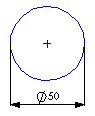
|
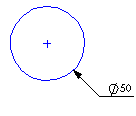
|
|
線性 |
徑向 |
|
|
 斷縮 斷縮
|
指定半徑尺寸線為斷縮(斷裂的)。當半徑的中心點位於工程圖外部、或與另一個工程視圖相干擾時,這就相當有用。
使用尺寸控制點來重新定位中心及彎折。

如果您將直徑尺寸移動至無法容納的視圖中時,其會被縮短。
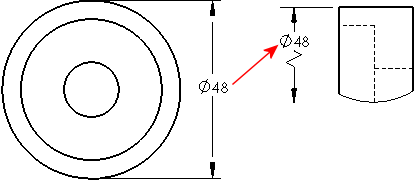
 當您標註斷縮半徑或直徑的尺寸時,尺寸也會顯示為鋸齒狀。 當您標註斷縮半徑或直徑的尺寸時,尺寸也會顯示為鋸齒狀。
|
|
 實導線 實導線
|
指定徑向尺寸穿過圓的實線顯示。無法在 ANSI 標準中使用。

|
|
 開放導線 開放導線
|
|
|
 一個箭頭 / 實導線 一個箭頭 / 實導線
|
|
|
 一個箭頭 / 開放導線 一個箭頭 / 開放導線
|
|
|
 兩個箭頭 / 實導線 兩個箭頭 / 實導線
|
|
|
 兩個箭頭 / 開放導線 兩個箭頭 / 開放導線
|
|
|
 垂直於軸(如果您為半徑尺寸選擇線性 垂直於軸(如果您為半徑尺寸選擇線性  ,就可使用此選項) ,就可使用此選項)
|

|
|
 多折導線(供直徑、半徑及導角尺寸與鑽孔標註使用) 多折導線(供直徑、半徑及導角尺寸與鑽孔標註使用)
|
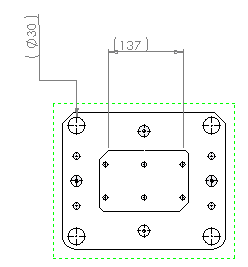
|
|
 垂直於軸(如果您為半徑尺寸選擇線性 垂直於軸(如果您為半徑尺寸選擇線性  ,就可使用此選項) ,就可使用此選項)
|
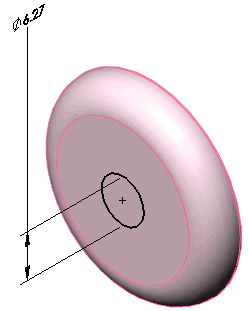
|
尺寸置於圓弧內。指定尺寸箭頭位於圓弧的內部。此選項搭配箭頭設定一起使用(可在內部或外部),就能符合您所需的工程圖標準。
|

|

|
|
開啟尺寸置於圓弧內
箭頭置於外部 |
關閉尺寸置於圓弧內
箭頭置於外部 |
使用文件預設顯示第二箭頭。指定有外側箭頭的直徑尺寸(並非顯示為線性尺寸)要遵循文件對第二箭頭的預設設定。
要指定文件預設的設定,請選擇下列之一中的示第二個外側箭頭:
若要覆寫文件預設值,請清除使用文件預設顯示第二箭頭,然後選擇顯示第二個外側箭頭來開啟或關閉箭頭顯示。
|

|

|
|
開啟第二箭頭 |
關閉第二箭頭 |
使用文件的彎折長度。使用在文件屬性 - 尺寸中為彎折導線長度設定的值。當清除時,您可以指定尺寸彎折導線的長度。在方塊中輸入值。
導線樣式
使用文件顯示
選擇來使用為所選尺寸類型組態的樣式及粗細:
清除來設定導線樣式  或粗細
或粗細  。
。
折斷線
折斷線。選擇在工程圖中與其他尺寸或界線互相交錯時,將尺寸及界線加以切斷。
 您可以選擇只有在箭頭交錯時,才切斷界線。請參考文件屬性 - 尺寸並選擇僅在尺寸箭頭處切斷。
您可以選擇只有在箭頭交錯時,才切斷界線。請參考文件屬性 - 尺寸並選擇僅在尺寸箭頭處切斷。
|
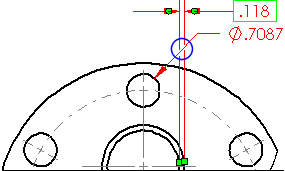
|

|
|
選擇 |
清除 |
使用文件間距。使用在文件屬性 - 尺寸中的值。
間距。如果您不要使用文件的預設值,請輸入一個值。
 當尺寸線被切斷時,切斷的是附近的界線。如果尺寸被明顯地移動,可能不會在新尺寸附近被切斷。若要更新顯示,請先解除切斷的尺寸界線,然後再次切斷尺寸界線。
當尺寸線被切斷時,切斷的是附近的界線。如果尺寸被明顯地移動,可能不會在新尺寸附近被切斷。若要更新顯示,請先解除切斷的尺寸界線,然後再次切斷尺寸界線。
自訂文字位置
|
|
徑向尺寸文字 |
|
實導線,對正文字 |

|
|
|
|
|
斷裂導線,文字水平置放 |

|
|
|
|
|
斷裂導線,對正文字 |

|
請參閱尺寸導線/文字,以瞭解更多尺寸圖示。
圓弧條件
您可以設定如何標註弧或圓之間的尺寸。
第一或第二圓弧條件:
選擇圓心、最小、或最大。
當您在標示圓弧或是圓之間的距離尺寸時,可使用以下的選項:
在這些範例中,第一圓弧條件就是圓心,第二圓弧條件則設定如下。